Jak přeinstalovat Windows 10
Co vědět
- Budete potřebovat Windows DVD nebo USB disk s načteným Windows ISO. Vložte jej a postupujte podle pokynů.
- Spusťte instalační médium a postupujte podle pokynů na obrazovce.
- Zálohujte si pro jistotu všechna důležitá data, o která nechcete přijít.
Tato příručka vás naučí, jak přeinstalovat Windows 10 bez ztráty dat.
Zálohujte, než začnete
Než provedete jakýkoli druh obnovení továrního nastavení nebo přeinstalaci systému Windows 10, je nejdůležitější, abyste to udělali vy zálohujte si důležitá data na samostatný disk nebo online cloudová služba. Čistá reinstalace systému Windows 10 není jako obnovení továrního nastavení, při kterém jsou zachována některá vaše data. Vše smažete a Windows od začátku přeinstalujete, takže vše, co si nezazálohujete, bude ztraceno.
Jak provést čistou instalaci systému Windows 10
Budete potřebovat nebo vytvořit instalační médium Windows 10, jako je jednotka USB nebo DVD, a sériové číslo Windows 10. Případně, pokud jste již dříve upgradovali ze systému Windows 7 nebo 8.1, budete pro tyto instalace potřebovat sériové číslo.
Většina instalace systému Windows zahrnuje postupování podle pokynů na obrazovce, ale na cestě je několik kroků, o kterých byste měli vědět.
Restartujte nebo spusťte počítač a vložte jednotku USB nebo DVD.
Pomocí spouštěcí nabídky počítače vyberte jednotku USB nebo DVD, ze které chcete přeinstalovat systém Windows. Zde je návod, jak na to změnit pořadí spouštění systému Windows pokud si nejste jisti.
Počkejte na zahájení procesu instalace. V závislosti na rychlosti vašeho disku, CPU a úložného disku to může nějakou dobu trvat. Až budete mít příležitost, vyberte Jazyk, Čas, a Jazyk klávesnice které chcete použít. Poté vyberte další.
Vybrat Nainstalovat nyní.
Přečtěte si softwarovou licenci společnosti Microsoft, a pokud souhlasíte, zaškrtněte políčko, abyste to řekli, a vyberte další.
Můžete být požádáni o zadání a licenční (nebo produktový) klíč.
-
Vybrat Vlastní: Instalace pouze systému Windows (pokročilé).
Toto je poslední šance, kdy máte zastavit a zálohovat vše, co jste si neuložili. Jakmile překročíte tento bod, již nebudete moci svá data snadno obnovit.
Na obrazovce se ptá Kam chcete nainstalovat Windows, měli byste vidět několik oddílů. Vyberte každý z nich jednotlivě a vyberte Vymazat.
Když byly všechny smazány, uvidíte jeden blok Nepřidělené místo. Vyberte jej a vyberte Formát. Po dokončení můžete výběrem vytvořit vlastní preferovaný počet oddílů Nový, nebo stačí vybrat další pro zahájení instalace systému Windows.
Windows poté zahájí instalaci. Proces může nějakou dobu trvat v závislosti na rychlosti vašeho PC.
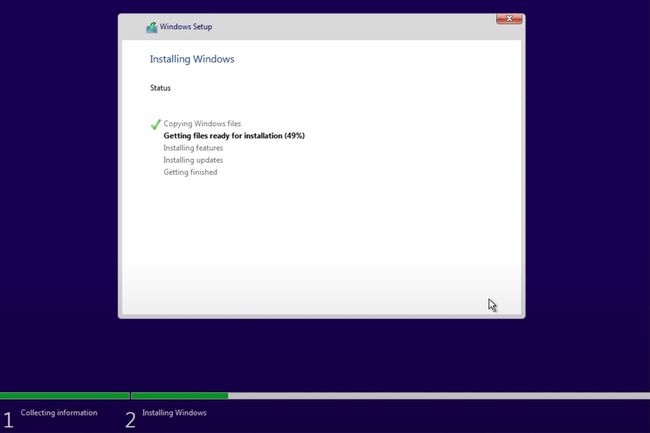
Po dokončení budete před spuštěním na plochu požádáni o potvrzení několika jazykových nastavení. Jakmile tam budete, je to dobrý nápad aktualizujte ovladače systému Windows.
Pokud se systém Windows neaktivoval během procesu instalace, možná to bude nutné provést nyní. Přejít na Nastavení menu stisknutím tlačítka Klávesa Windows+I a ve spodní části obrazovky uvidíte odkaz, který vám pomůže zadat klíč.
Pokud potřebujete pomoc s aktivací, podívejte se na naše Průvodce aktivací systému Windows.
